Povolení replikace fyzického serveru – modernizováno
Tento článek popisuje, jak povolit replikaci místních fyzických serverů pro zotavení po havárii do Azure pomocí služby Azure Site Recovery – Moderned.
Informace o nastavení zotavení po havárii v klasických verzích Azure Site Recovery najdete v kurzu.
Toto je druhý kurz série, která ukazuje, jak nastavit zotavení po havárii do Azure pro místní fyzické servery. V předchozím kurzu jsme připravili zařízení pro replikaci Azure Site Recovery pro zotavení po havárii do Azure.
Tento kurz vysvětluje, jak povolit replikaci fyzického serveru.
Začínáme
Replikace fyzických serverů do Azure zahrnuje následující postupy:
- Přihlaste se k portálu Azure Portal.
- Příprava účtu Azure
- Vytvoření trezoru služby Recovery Services
- Příprava infrastruktury
- Povolení replikace
Příprava infrastruktury – nastavení zařízení replikace Azure Site Recovery
Nastavte zařízení pro replikaci Azure Site Recovery v místním prostředí pro kanál komunikace agenta mobility.
Přidání podrobností o fyzickém serveru do zařízení
Můžete přidat podrobnosti o fyzických serverech, které plánujete chránit, při prvním provedení registrace zařízení nebo po dokončení registrace. Pokud chcete do zařízení přidat podrobnosti fyzického serveru, postupujte následovně:
Po přidání podrobností vCenter rozbalte položku Zadejte podrobnosti fyzického serveru a přidejte podrobnosti o fyzických serverech, které chcete chránit.
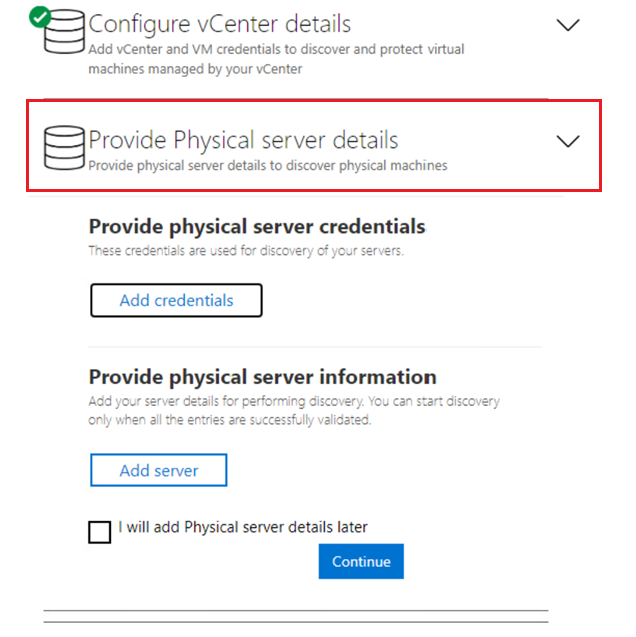
Vyberte Přidat přihlašovací údaje a přidejte přihlašovací údaje počítačů, které chcete chránit. Přidejte všechny podrobnosti, jako je operační systém, popisný název přihlašovacích údajů, uživatelského jména a hesla. Podrobnosti o uživatelském účtu budou šifrovány a uloženy místně v počítači.
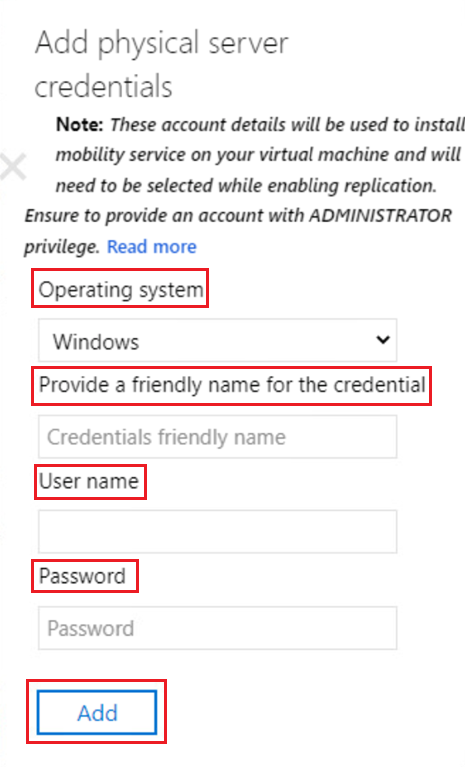
Vyberte Přidat.
Vyberte Přidat server a přidejte podrobnosti o fyzickém serveru. Zadejte IP adresu počítače, vyberte přihlašovací údaje počítače a pak vyberte Přidat.
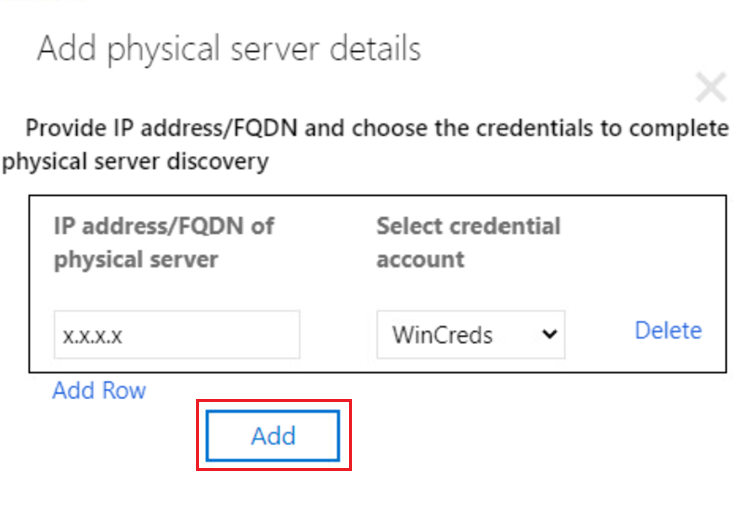
Tím se do zařízení přidají podrobnosti o fyzickém serveru a na těchto počítačích můžete povolit replikaci pomocí libovolného zařízení, které má stav v pořádku nebo upozornění.
Pokud chcete na fyzických serverech provádět ochranu bez přihlašovacích údajů, musíte službu mobility nainstalovat ručně a povolit replikaci. Další informace.
Povolení replikace pro fyzické servery
Chraňte počítače po přidání zařízení replikace Azure Site Recovery do trezoru.
Ujistěte se, že splňujete požadavky napříč úložištěm a sítěmi .
Pokud chcete povolit replikaci, postupujte takto:
V části Začínáme vyberte Site Recovery.
V části VMware vyberte Povolit replikaci a vyberte typ počítače jako fyzické počítače, pokud chcete chránit fyzické počítače. Zobrazí seznam všech počítačů zjištěných různými zařízeními zaregistrovanými v trezoru.
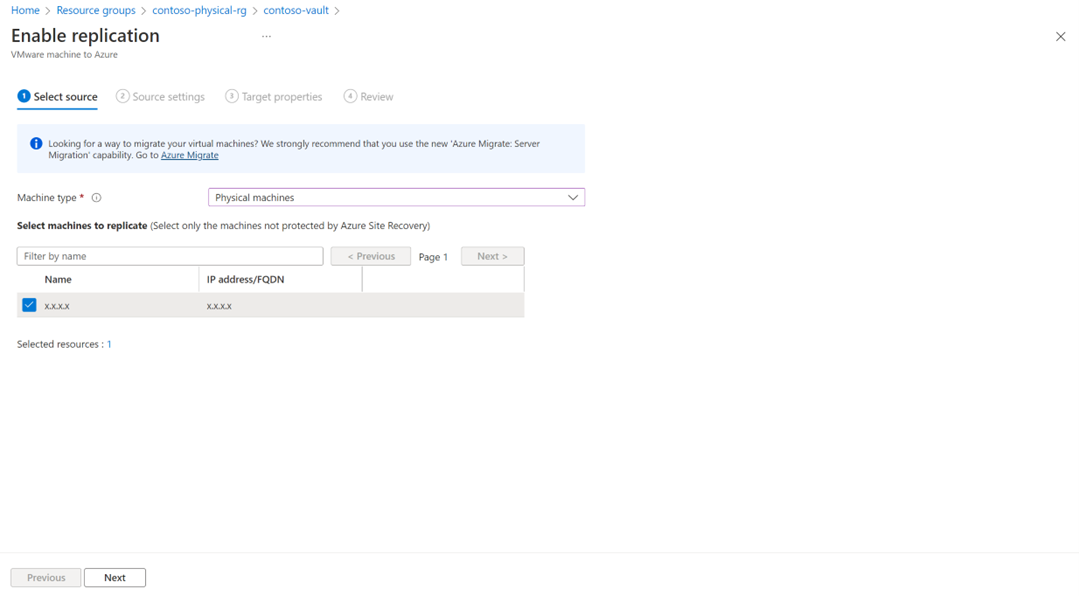
Vyhledejte název zdrojového počítače, abyste ho ochránili a zkontrolovali vybrané počítače. Pokud chcete zkontrolovat, vyberte Vybrané prostředky.
Vyberte požadovaný počítač a vyberte Další. Otevře se stránka nastavení zdroje.
Vyberte zařízení pro replikaci a přihlašovací údaje počítače. Tyto přihlašovací údaje se použijí k nasdílení agenta mobility na počítači zařízením k dokončení povolení Azure Site Recovery. Ujistěte se, že zvolíte přesné přihlašovací údaje.
Poznámka:
- V případě operačního systému Linux nezapomeňte zadat kořenové přihlašovací údaje.
- V případě operačního systému Windows přidejte uživatelský účet s oprávněními správce.
- Tyto přihlašovací údaje se použijí k nabízení instalace služby mobility na zdrojovém počítači během operace povolení replikace.
- Můžete být požádáni o zadání názvu virtuálního počítače, který se vytvoří.
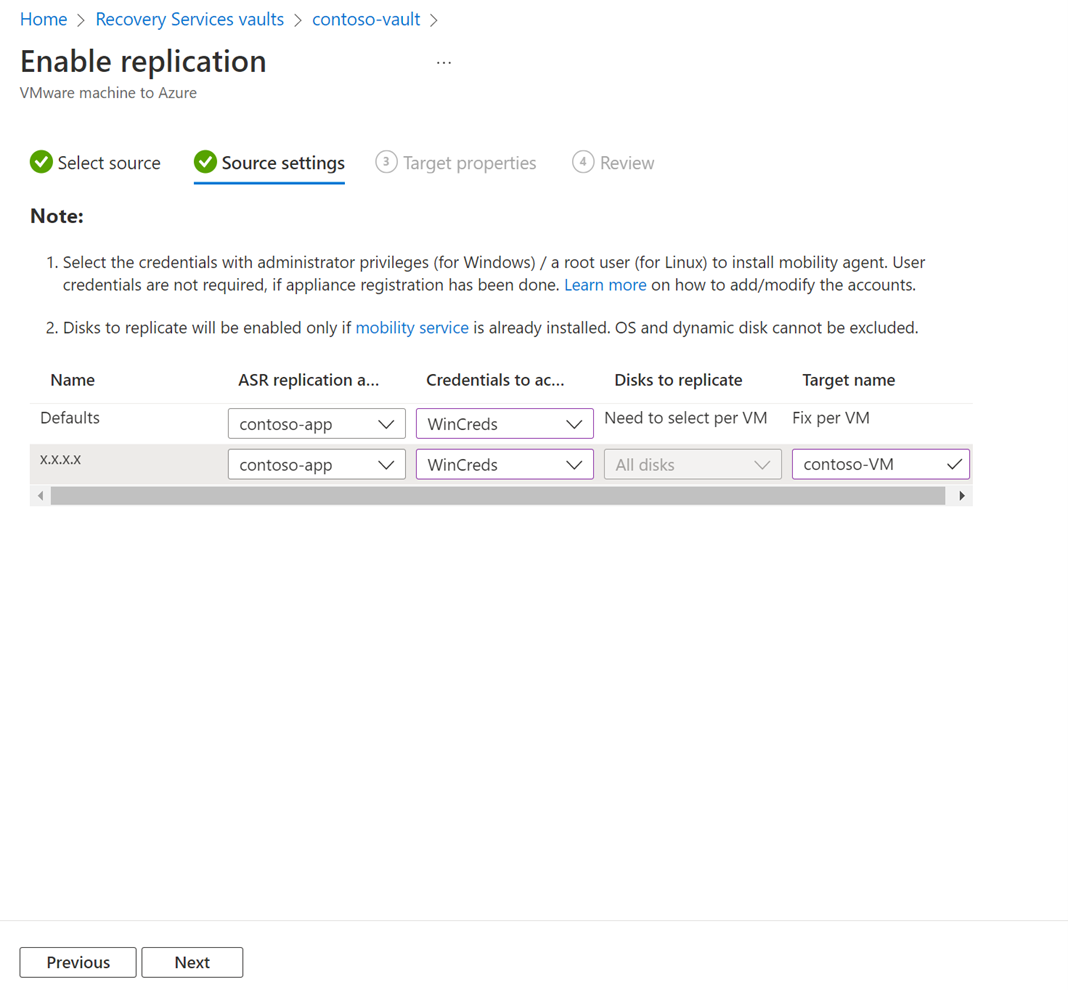
Vyberte Další a zadejte vlastnosti cílové oblasti.
Ve výchozím nastavení jsou vybrané předplatné trezoru a skupina prostředků trezoru. Můžete zvolit předplatné a skupinu prostředků podle svého výběru. Vaše zdrojové počítače se nasadí v tomto předplatném a skupině prostředků při převzetí služeb při selhání v budoucnu.
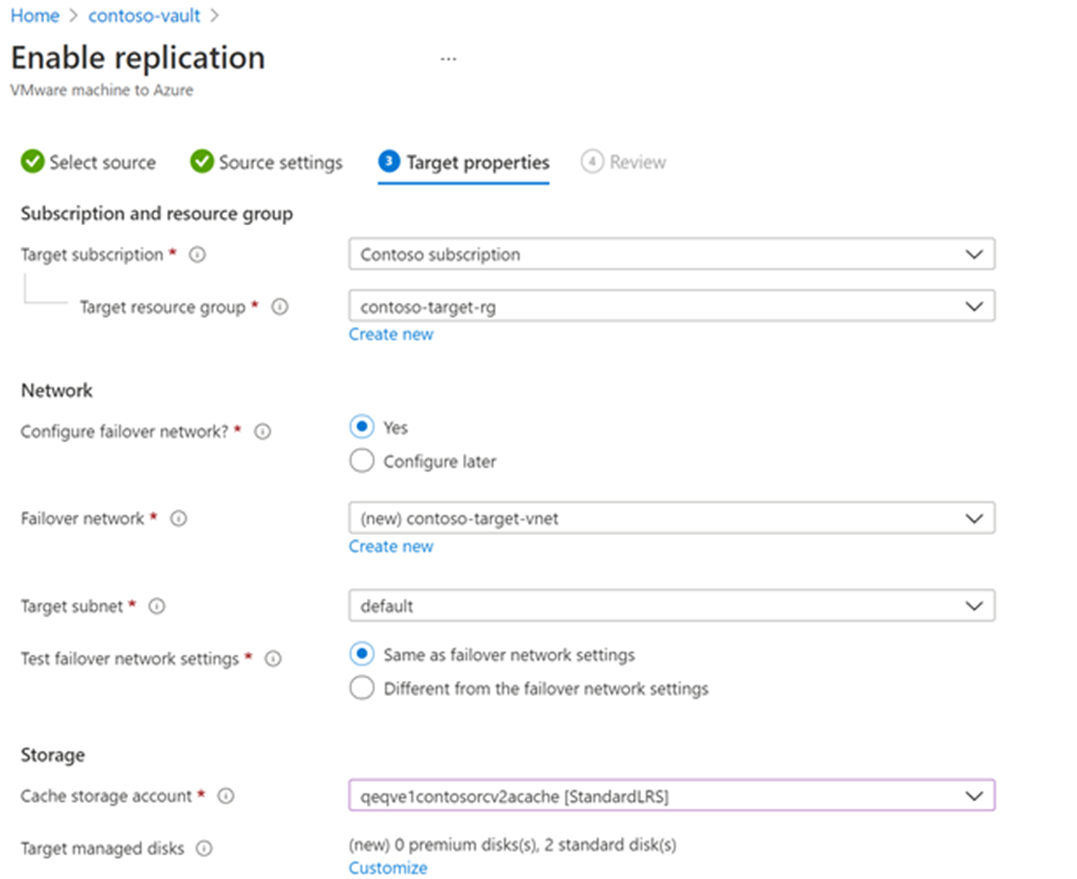
Můžete vybrat existující síť Azure nebo vytvořit novou cílovou síť, která se použije při převzetí služeb při selhání.
Pokud vyberete Možnost Vytvořit nový, budete přesměrováni do okna Vytvořit virtuální síť . Zadejte podrobnosti adresního prostoru a podsítě. Tato síť se vytvoří v cílovém předplatném a cílové skupině prostředků vybrané v předchozím kroku.
Zadejte podrobnosti o testovací síti převzetí služeb při selhání.
Poznámka:
Ujistěte se, že se testovací síť převzetí služeb při selhání liší od sítě převzetí služeb při selhání. Tím se zajistí, že síť převzetí služeb při selhání je snadno dostupná v případě skutečné havárie.
Vyberte úložiště.
Účet úložiště mezipaměti: Zvolte účet úložiště mezipaměti, který Azure Site Recovery používá pro pracovní účely – ukládání protokolů do mezipaměti a ukládání protokolů před zápisem změn na spravované disky.
Azure Site Recovery ve výchozím nastavení vytvoří nový účet úložiště typu LRS v1 pro první operaci povolení replikace v trezoru. Pro další operace se znovu použije stejný účet úložiště mezipaměti.
Spravované disky
Ve výchozím nastavení se spravované disky HDD úrovně Standard vytvářejí v Azure. Výběrem možnosti Přizpůsobit můžete přizpůsobit typ spravovaných disků. Zvolte typ disku na základě obchodního požadavku. Ujistěte se, že zvolíte odpovídající typ disku na základě IOPS disků zdrojového počítače. Informace o cenách najdete v tématu o cenách spravovaných disků.
Poznámka:
Pokud je služba Mobility Service před povolením replikace nainstalovaná ručně, můžete změnit typ spravovaného disku na úrovni disku. V opačném případě lze ve výchozím nastavení zvolit jeden typ spravovaného disku na úrovni počítače.
V případě potřeby vytvořte novou zásadu replikace.
Výchozí zásady replikace se vytvoří v rámci trezoru do tří dnů. Uchovávání bodů obnovení a body obnovení konzistentní vzhledem k aplikacím jsou ve výchozím nastavení zakázané. Můžete vytvořit novou zásadu replikace nebo upravit stávající zásady podle požadavků cíle bodu obnovení.
- Vyberte Vytvořit nový a zadejte název.
- Zadejte hodnotu od 0 do 15 pro dobu uchovávání (ve dnech).
- Pokud chcete, povolte frekvenci konzistence aplikací a zadejte hodnotu frekvence snímků konzistentní vzhledem k aplikacím (v hodinách) podle obchodních požadavků.
- Chcete-li zásadu uložit, vyberte OK .
Použijte zásadu k ochraně zvolených zdrojových počítačů.
Zvolte zásadu replikace a vyberte Další. Zkontrolujte vlastnosti Zdroj a Cíl a vyberte Povolit replikaci a spusťte operaci.
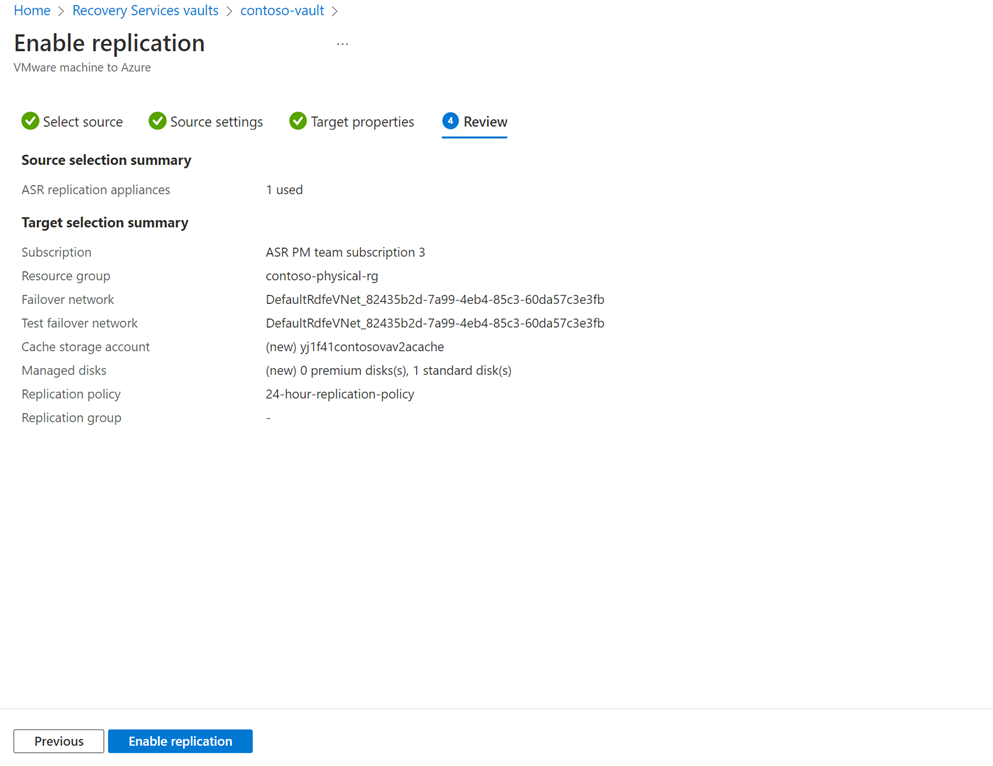
Vytvoří se úloha, která povolí replikaci vybraných počítačů. Pokud chcete sledovat průběh, přejděte do úloh Site Recovery v trezoru služby Recovery Services.
Další kroky
Podle tohoto kurzu povolte replikaci fyzických počítačů a VMware do Azure.